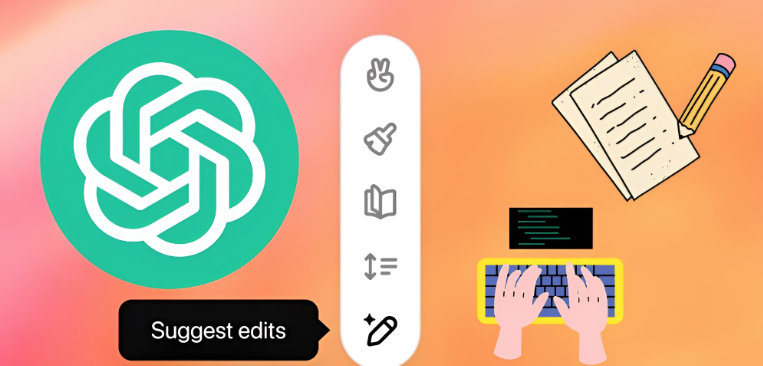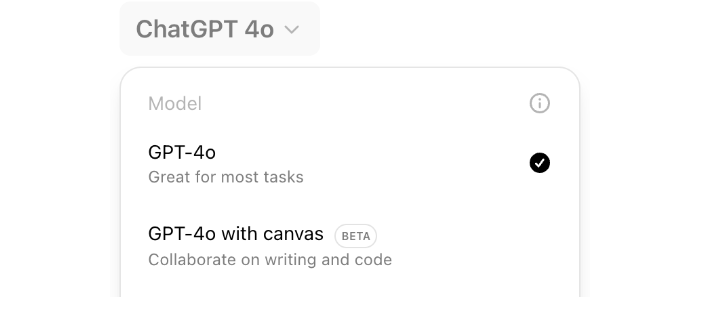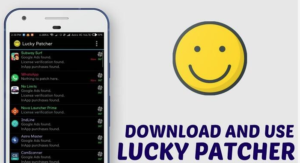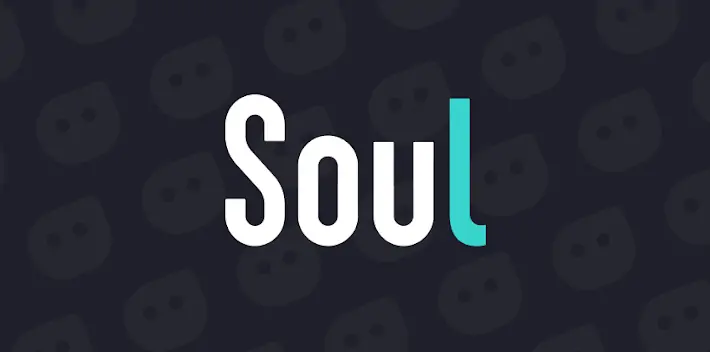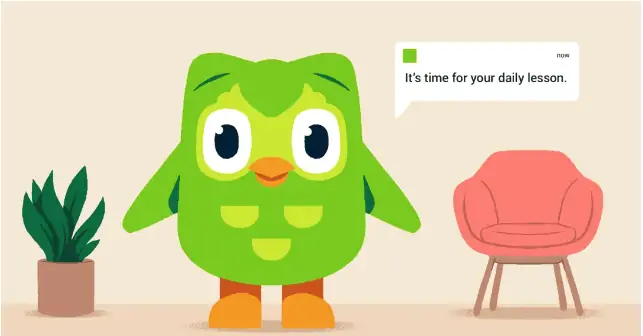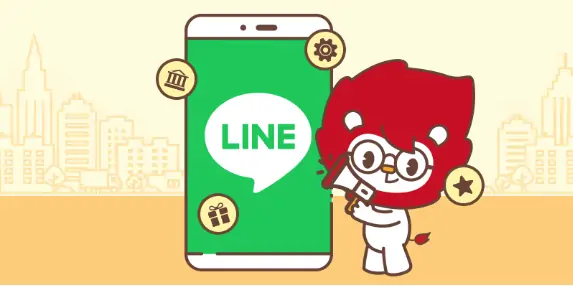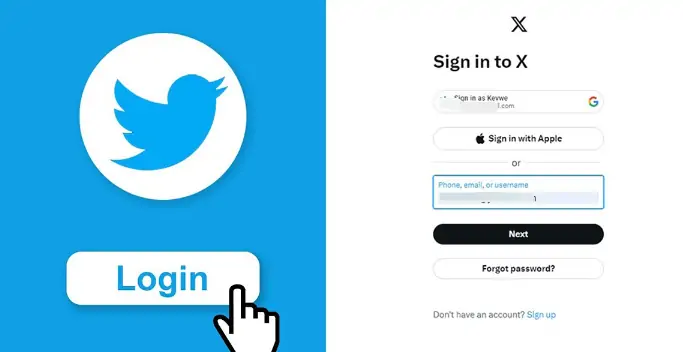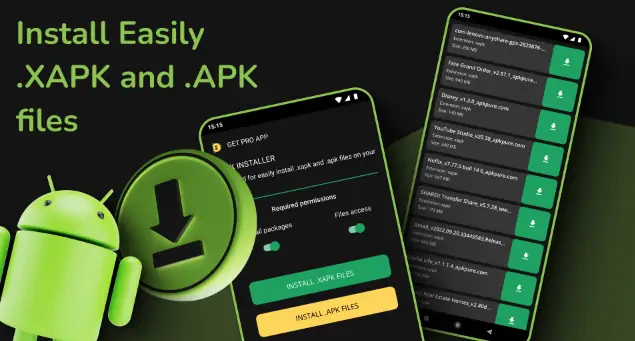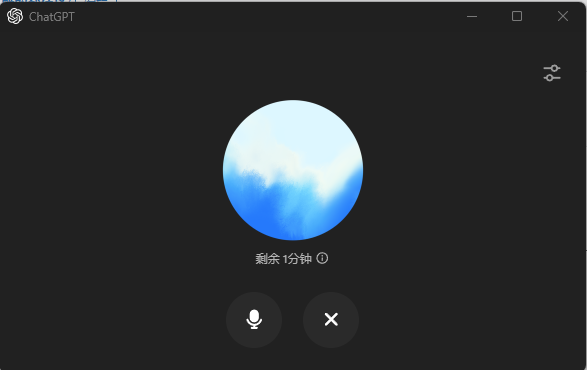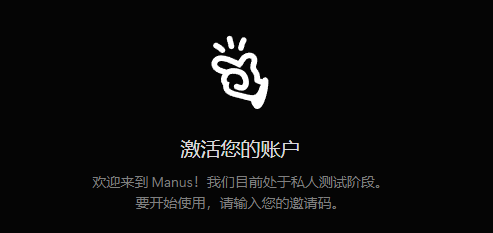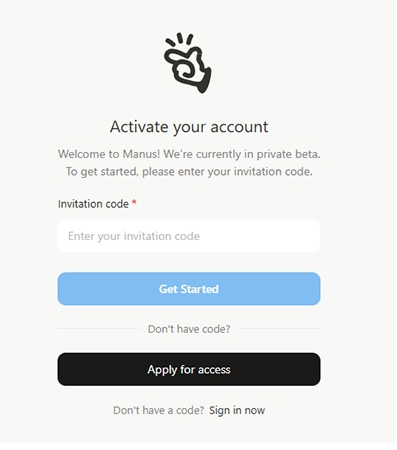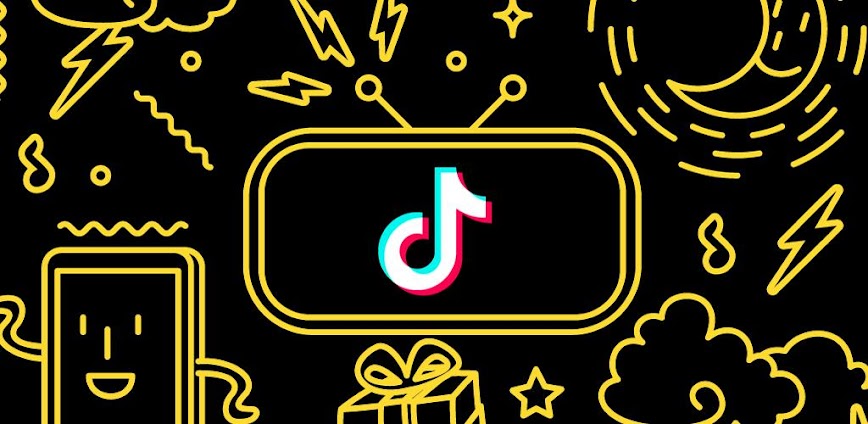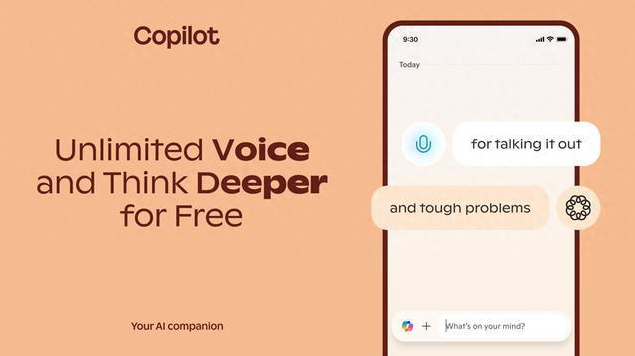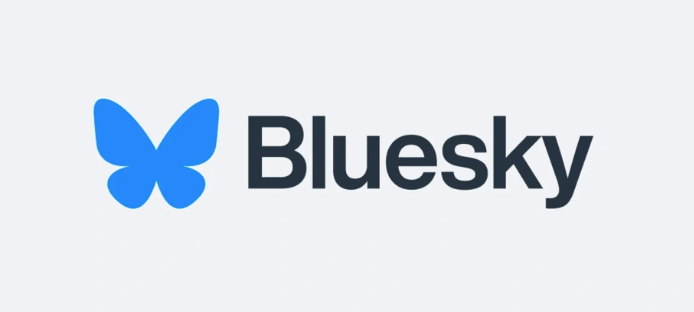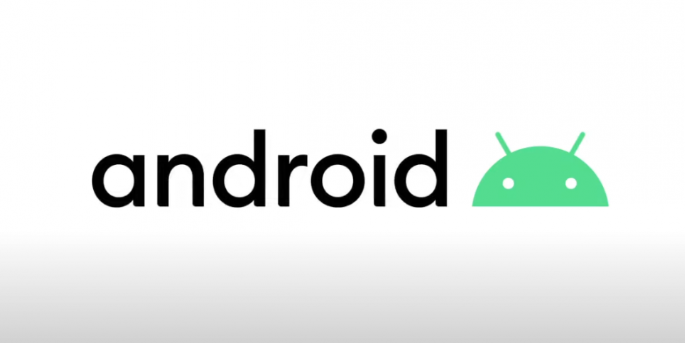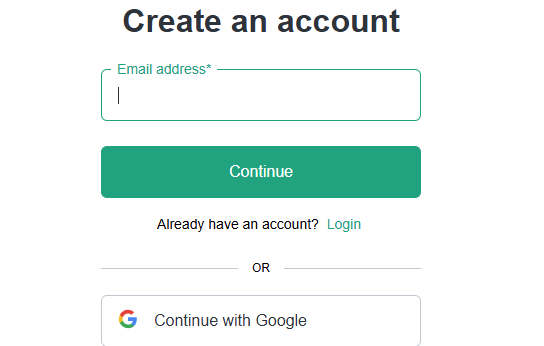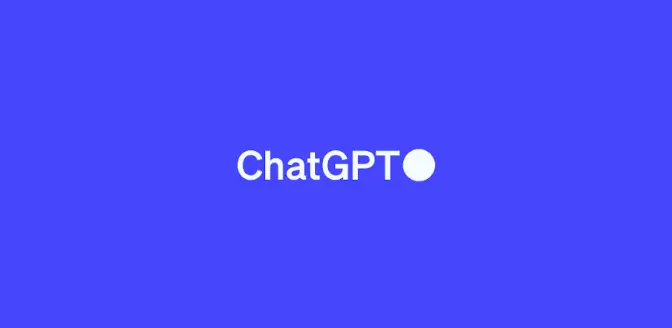ChatGPT Canvas(画布)有什么功能以及如何使用它?
2024年10月7日
什么是ChatGPT Canvas
OpenAI 为 ChatGPT 推出了全新的“ Canvas”界面,允许用户在并排协作中调整聊天机器人生成的文本或代码部分。Canvas 在现有的 ChatGPT 聊天框旁边打开一个单独的编辑窗口,可用于手动更改文本或代码或突出显示特定部分,以便更好地针对 ChatGPT 的编辑建议和反馈。
OpenAI 在公告中表示:“借助 Canvas,ChatGPT 可以更好地理解您要完成的任务的背景。”“要让人工智能更有用、更易于访问,我们需要重新思考如何与人工智能互动。Canvas 是一种新方法,也是我们两年前推出以来对 ChatGPT 可视化界面的首次重大更新。”
所有付费用户(Plus、Team、Enterprise、Edu)均可访问 Canvas。Enterprise/Edu 将从 10 月 10 日起获得访问权限。
Canvas 是一个新界面,用于与 ChatGPT 合作进行需要编辑和修改的写作和编码项目。借助Canvas,ChatGPT 可以更好地理解您要完成的任务的背景。您可以突出显示特定部分,以准确表明您希望 ChatGPT 关注的内容。它还可以针对整个项目提供在线反馈和建议。
您可以在Canvas中控制项目。您可以直接编辑文本或代码。您可以使用快捷方式让 ChatGPT 调整书写长度、调试代码并快速执行其他有用的操作。您还可以使用Canvas中的后退按钮恢复工作的先前版本。Canvas 旨在出色地完成写作和编码任务,为这些活动提供专注且简化的体验。虽然 Canvas 目前不支持图像、文件上传、GPT、共享对话或高级工具,但这些功能将很快推出。与此同时,您可以使用 GPT-4o 来完成需要这些功能的任务。
通过ChatGPT访问Canvas
您可以通过从页面顶部的模型选择器中选择带有Canvas的 GPT-4o,开始在 Web 上使用 ChatGPT Canvas。
带有 Canvas 的 GPT-4o 可以更好地理解您想要完成的任务。例如,您可以要求 ChatGPT 为您生成一段文字(例如“为我写一篇关于草莓为什么是假果的博客文章”)或草稿代码(例如“用 Python 编写 Web 服务器”)。
通常,当 ChatGPT 生成超过 10 行的内容或检测到有用的场景时,可以预期带有Canvas的 GPT-4o 会自动打开。您还可以通过说“打开Canvas”或“打开编码Canvas”等来手动打开Canvas。当生成的内容量较少或您想要打开空白Canvas时,建议使用此方法。使用空白Canvas,您可以将现有项目粘贴到空白Canvas中来处理该项目。
与 ChatGPT Canvas 合作写作和编码
Canvas with ChatGPT 提供一系列写作快捷方式,让您可以征求编辑建议、调整输出长度、更新预期阅读水平以及添加表情符号或对作品进行最后的润色。要找到这些快捷方式,请将鼠标悬停在页面右下角的快捷方式菜单上。
- 要编写文档,您可以使用以下快捷方式:
- 建议编辑:ChatGPT 将添加内联建议以改进您的写作。
- 调整长度:缩短或延长文档的长度。
- 改变阅读水平:调整从幼儿园到研究生院的阅读水平。
- 添加最后的润色:检查语法、清晰度和一致性。
- 添加表情符号:用表情符号替换单词或添加它们以增加强调和色彩。
- 对于编码,您可以使用以下快捷方式:
- 审查代码:提供内联建议以优化和改进您的代码。
- 添加日志:插入打印语句以协助调试和跟踪执行。
- 添加注释:添加注释来解释代码并提高可读性。
- 修复错误:检测并重写有问题的代码以解决错误。
- 移植到一种语言:将您的代码翻译成 JavaScript、Python、Java、TypeScript、C++ 或 PHP 等语言。
使用ChatGPT Canvas 编辑项目
您只需在聊天中提出请求,即可使用 Canvas 进行编辑。此外,您可以通过突出显示文本来选择部分内容,或使用块注释图标选择整个段落块。这将打开一个输入框,您可以在其中提供有关在选定部分中解释或编辑什么内容的指导。此外,您还可以通过单击Canvas并键入内容来直接编辑Canvas内容。请注意,仅支持基本的 Markdown 格式选项,包括粗体、斜体、标题、项目符号和编号列表。我们目前不提供Canvas中的更高级格式选项。虽然您无法在 ChatGPT 移动应用上使用Canvas选择 GPT-4o,但您仍然可以查看Canvas对话。